Pubg ajoute la nouvelle carte Karakin : tous les détails
Pubg ajoute une nouvelle carte, karakin. Le jeu populaire PlayerUnknown’s Battlegrounds (Pubg) va encore faire plaisir à ses fans - la prochaine mise …
Lire l'article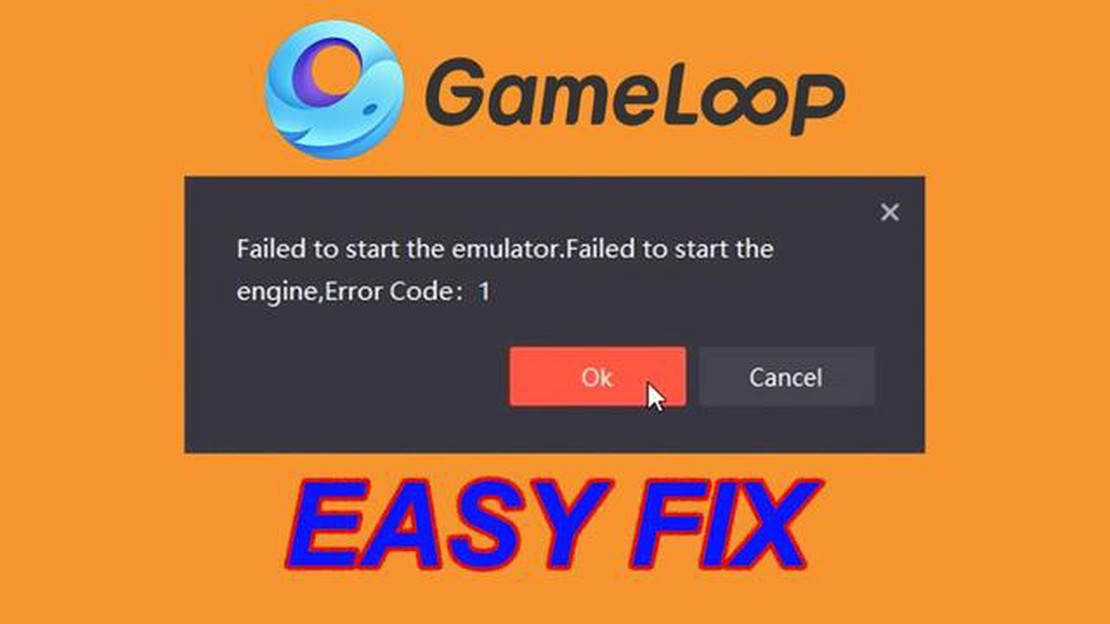
Si vous êtes un fan de jeux sur votre ordinateur, vous avez probablement déjà rencontré le problème de l’exécution d’un émulateur. L’un des émulateurs les plus populaires sur le marché est Tencent Gaming Buddy. Cet émulateur vous permet de jouer à des jeux mobiles sur votre PC. Cependant, comme tout autre programme, Tencent Gaming Buddy peut parfois provoquer des erreurs de lancement. Dans cet article, nous vous proposons un guide détaillé sur la façon de résoudre l’erreur “failed to start the emulator” lors du lancement de Tencent Gaming Buddy.
Avant de commencer, il convient de noter qu’il existe plusieurs raisons possibles pour lesquelles l’erreur “failed to start the emulator” peut se produire. Il se peut que votre ordinateur ne réponde pas à la configuration requise par l’émulateur ou qu’une version obsolète du programme soit installée. Dans tous les cas, nous vous suggérons de suivre attentivement notre guide pour corriger cette erreur et continuer à profiter des jeux sur votre ordinateur.
Étape 1 : Mise à jour de l’émulateur
La première étape pour résoudre l’erreur “failed to start the emulator” consiste à mettre à jour votre émulateur. Vérifiez les mises à jour de Tencent Gaming Buddy sur le site officiel du développeur et téléchargez la dernière version du logiciel. Installez-la sur votre ordinateur et redémarrez l’émulateur.
Étape 2 : Vérifiez la configuration requise
Si vous obtenez l’erreur “failed to start the emulator”, il se peut que votre ordinateur ne réponde pas à la configuration requise pour l’émulateur Tencent Gaming Buddy. Assurez-vous que votre ordinateur dispose d’un matériel suffisamment puissant pour faire fonctionner l’émulateur. Vérifiez la configuration requise pour le processeur, la mémoire vive et la carte graphique et mettez-la à jour si nécessaire.
Etape 3 : Vérifier les mises à jour des pilotes
Lorsque vous exécutez l’émulateur Tencent Gaming Buddy, vérifiez les mises à jour des pilotes de votre carte graphique, de votre carte son et d’autres périphériques. Des pilotes obsolètes peuvent provoquer une erreur “failed to start the emulator” (échec du démarrage de l’émulateur). Visitez les sites officiels des fabricants de votre matériel et téléchargez les derniers pilotes.
Étape 4 : Recherche de virus
Si tous les autres moyens échouent à résoudre l’erreur “failed to start the emulator” dans Tencent Gaming Buddy, cela peut être dû à la présence de virus sur votre ordinateur. Vérifiez que votre système ne contient pas de logiciels malveillants à l’aide d’un logiciel antivirus.
Nous espérons que ce guide détaillé vous a aidé à résoudre le problème de l’erreur “failed to start the emulator” dans Tencent Gaming Buddy. Si vous continuez à rencontrer cette erreur, nous vous recommandons de contacter l’équipe d’assistance officielle de l’émulateur pour obtenir de l’aide. Bonne chance avec votre jeu !
L’émulateur Tencent Gaming Buddy est l’un des outils les plus populaires pour exécuter des jeux sur PC. Cependant, il arrive parfois qu’au lancement de l’émulateur, les utilisateurs rencontrent une erreur qui les empêche de continuer le jeu. Dans cet article, nous allons examiner plusieurs solutions possibles à ce problème.
Lire aussi: Comment traduire rapidement et facilement des textes à l'aide de l'appareil photo de votre smartphone ?
3. Vérifiez si des mises à jour du système d’exploitation sont disponibles Vérifiez si des mises à jour sont disponibles pour votre système d’exploitation. Les mises à jour peuvent corriger des problèmes de compatibilité et supprimer des bogues qui empêchent l’émulateur de fonctionner. 4. Redémarrez votre ordinateur Parfois, le redémarrage de l’ordinateur peut aider à résoudre certains problèmes. Essayez de redémarrer votre ordinateur et de relancer l’émulateur.
Lire aussi: Erreur et autres problèmes liés à l'envoi de messages texte sur le Samsung Galaxy S75. Recherche de virus La présence de logiciels malveillants sur votre ordinateur peut entraîner divers problèmes, y compris des erreurs lors de l’exécution de l’émulateur. Installez un logiciel antivirus et effectuez une analyse complète du système. 6. désactiver le logiciel antivirus Les logiciels antivirus peuvent parfois empêcher l’émulateur ou ses composants de fonctionner. Essayez de désactiver temporairement le logiciel antivirus et redémarrez l’émulateur. 7. Vérifiez les paramètres de votre pare-feu Si un pare-feu est installé sur votre ordinateur, vérifiez ses paramètres et assurez-vous qu’il ne bloque pas l’accès de l’émulateur à Internet ou à d’autres ressources informatiques.
Si aucune des solutions ci-dessus ne vous aide, vous pouvez contacter le support technique de Tencent Gaming Buddy pour obtenir de l’aide ou essayer d’installer un autre émulateur pour exécuter vos jeux.
Une erreur lors du lancement d’un émulateur peut survenir pour diverses raisons. Examinons-en quelques-unes :
Si une erreur de démarrage de l’émulateur se produit, il est recommandé de vérifier si votre ordinateur répond à la configuration requise par l’émulateur, de fermer tous les autres programmes, de vérifier les mises à jour des pilotes et d’examiner attentivement les paramètres de l’émulateur pour s’assurer qu’ils sont définis correctement.
Si vous rencontrez une erreur lors du lancement de l’émulateur dans Tencent Gaming Buddy, ne vous inquiétez pas, il y a plusieurs étapes à suivre pour la résoudre. Vous trouverez ci-dessous un guide détaillé sur la manière de résoudre cette erreur :
Si aucune des méthodes ci-dessus ne vous a aidé à résoudre l’erreur lors de l’exécution de l’émulateur dans Tencent Gaming Buddy, il est recommandé de contacter le support de Tencent Gaming Buddy ou de chercher de l’aide sur les forums officiels ou les communautés d’utilisateurs.
Une erreur lors du lancement d’un émulateur peut survenir pour diverses raisons. L’une des raisons les plus courantes est une mauvaise configuration du système ou la non-disponibilité des pilotes nécessaires. Il est également possible que votre ordinateur ne remplisse pas les conditions minimales requises pour que l’émulateur fonctionne. Des erreurs peuvent également se produire en raison de conflits avec d’autres programmes ou d’une mauvaise installation de l’émulateur. Il est important de prendre en compte tous ces facteurs lorsque vous cherchez une solution au problème.
Il y a quelques étapes à suivre pour résoudre l’erreur “Impossible de démarrer l’émulateur”. Tout d’abord, vérifiez si votre ordinateur répond à la configuration minimale requise pour faire fonctionner l’émulateur. Assurez-vous que tous les pilotes et mises à jour nécessaires sont installés. Vérifiez qu’il n’y a pas de conflit avec d’autres programmes et fermez-les si nécessaire. Essayez de réinstaller l’émulateur et vérifiez ses paramètres. Si le problème persiste, demandez l’aide d’un professionnel ou visitez le forum approprié pour obtenir des instructions plus détaillées sur la manière de résoudre l’erreur.
Pubg ajoute une nouvelle carte, karakin. Le jeu populaire PlayerUnknown’s Battlegrounds (Pubg) va encore faire plaisir à ses fans - la prochaine mise …
Lire l'articleTournoi Pubg india : tout ce que vous devez savoir (gagnez 1,5 crore) Le tournoi Pubg India est l’un des événements les plus attendus dans le monde de …
Lire l'articleYowhatsapp apk download (yowa 7.99 updated). Yowhatsapp apk est une application de messagerie WhatsApp qui offre un large éventail de fonctionnalités …
Lire l'articleComment réinitialiser le Samsung Galaxy J7 ? La réinitialisation de votre Samsung Galaxy J7 peut s’avérer utile dans de nombreuses situations. Que …
Lire l'articleComment résoudre le problème d’écran noir de Call Of Duty Modern Warfare II sur PC Call of Duty Modern Warfare II est un jeu de tir à la première …
Lire l'articleApple poursuivie en justice pour ne pas avoir fourni l’iPhone 12 avec des chargeurs Apple s’est récemment retrouvé sous les feux de la rampe en …
Lire l'article